Exportieren
Sie haben die Möglichkeit Datenpunkte eines Aspekts zu exportieren.
Sie können Daten eines bestimmten Zeitbereichs und zwischen 2 Exportarten wählen.
Parameter
|
Parameter |
Beschreibung |
|---|---|
 |
Aktiviert die automatische Datenaktualisierung. Zum Beenden der Aktualisierung drücken Sie die Schaltfläche erneut. |
 |
Zeigt den verwendeten Zeitbereich und die Zeitzone. Öffnet die Kalenderfunktion. Weitere Informationen: Kalenderfunktion nutzen |
|
Aspekt |
Auswahl eines einzelnen Aspekts. |
|
Alle auswählen |
Auswahl aller verfügbaren Aspekte. |
 |
Datenexport im Format CSV. |
 |
Datenexport im Format JSON. |
Vorgehensweise
-
Wählen Sie in "Manage MyMachines" die gewünschte Maschine.
-
Klicken Sie auf die Pünktchen-Schaltfläche und wählen Sie die Funktion "Exportieren".
-
Wählen Sie den gewünschten Zeitbereich.
-
Wählen Sie aus der Klappliste den gewünschten Aspekt.
Um alle verfügbaren Aspekte auszuwählen, aktivieren Sie das Kontrollkästchen neben der Liste.
Die Exportschaltflächen werden nur aktiviert, wenn im gewählten Zeitbereich für den Aspekt Daten verfügbar sind. -
Klicken Sie auf die Schaltfläche des gewünschten Exports.
Der Export wird gestartet.
In Abhängigkeit der Datenmenge, werden die exportierten Daten in mehreren Dateien gespeichert.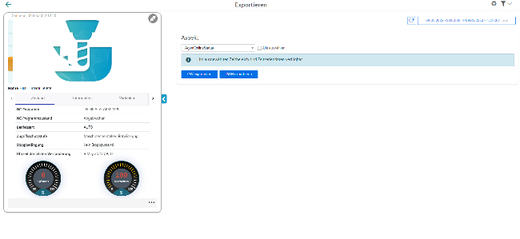
-
Um die Maschinenbeschreibung einzuklappen, klicken Sie rechts des Rahmens auf das nach links zeigende Pfeilsymbol .
Der Export wird im Vollbildmodus angezeigt.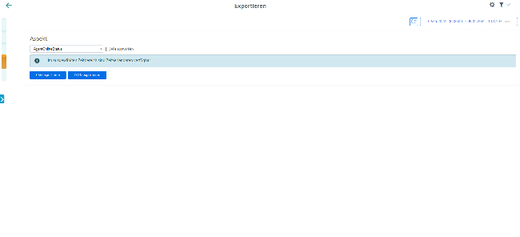
-
Die Datei wird im unteren linken Fensterbereich angezeigt und Sie können folgende Auswahl treffen:
-
Öffnen
-
Dateien dieses Typs immer öffnen
-
In Ordner anzeigen (im Verzeichnis Downloads)
-
HINWEIS
Stellen Sie sicher, dass in Ihrem Browser ein Zielverzeichnis für den Download konfiguriert ist.
Abhängig von der Datenmenge werden die exportierten Daten in mehrere Dateien gespeichert.